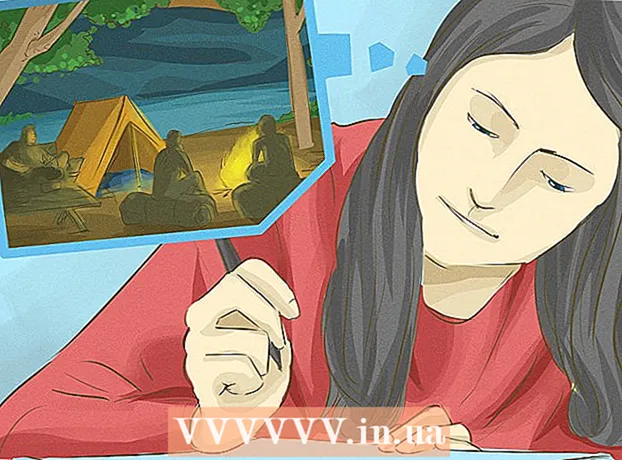Avtor:
Helen Garcia
Datum Ustvarjanja:
16 April 2021
Datum Posodobitve:
1 Julij. 2024

Vsebina
- Koraki
- Metoda 1 od 4: Izbrišite zgodovino iskanja v sistemu Windows
- Metoda 2 od 4: Izbrišite zgodovino datotek v sistemu Windows
- Metoda 3 od 4: Brisanje zgodovine datotek in aplikacij v sistemu Mac OS X
- Metoda 4 od 4: Brisanje zgodovine map v sistemu Mac OS X
- Nasveti
- Opozorila
Ta članek vam bo pokazal, kako izbrisati zgodovino računalnika, ki vključuje nedavno ogledane datoteke in predloge za iskanje. Zgodovino lahko počistite v računalnikih z operacijskim sistemom Windows in Mac OS X. Če želite počistiti zgodovino brskanja po spletu, jo izbrišite v nastavitvah brskalnika.
Koraki
Metoda 1 od 4: Izbrišite zgodovino iskanja v sistemu Windows
 1 Kliknite iskalno vrstico Cortane. Nahaja se na levi strani opravilne vrstice desno od logotipa sistema Windows. Odpre se okno Cortana.
1 Kliknite iskalno vrstico Cortane. Nahaja se na levi strani opravilne vrstice desno od logotipa sistema Windows. Odpre se okno Cortana. - Če iskalne vrstice ne vidite, z desno miškino tipko kliknite opravilno vrstico, izberite Cortana in kliknite Pokaži iskalno vrstico.
 2 Kliknite na "Možnosti"
2 Kliknite na "Možnosti"  . To je na levi strani okna Cortana. Odprle se bodo nastavitve Cortane.
. To je na levi strani okna Cortana. Odprle se bodo nastavitve Cortane.  3 Pomaknite se navzdol in tapnite Počisti zgodovino naprave. To je v razdelku Zgodovina naprav. S tem boste izbrisali zgodovino iskanja v napravi.
3 Pomaknite se navzdol in tapnite Počisti zgodovino naprave. To je v razdelku Zgodovina naprav. S tem boste izbrisali zgodovino iskanja v napravi.  4 Kliknite na Možnosti zgodovine iskanja. Ta povezava je v razdelku Zgodovina iskanja. Odpre se stran Bing s seznamom iskalnih izrazov, ki so navedeni v kronološkem vrstnem redu.
4 Kliknite na Možnosti zgodovine iskanja. Ta povezava je v razdelku Zgodovina iskanja. Odpre se stran Bing s seznamom iskalnih izrazov, ki so navedeni v kronološkem vrstnem redu. - Če računalnik ni povezan z internetom, se navedena stran ne odpre.
 5 Kliknite na Spremenite parametre zgodovine. To je blizu vrha strani Bing. Odpre se meni.
5 Kliknite na Spremenite parametre zgodovine. To je blizu vrha strani Bing. Odpre se meni.  6 Kliknite na Počisti vse. Nahaja se v razdelku Počisti zgodovino iskanja v meniju.
6 Kliknite na Počisti vse. Nahaja se v razdelku Počisti zgodovino iskanja v meniju.  7 Kliknite na Daob pozivu. S tem boste popolnoma izbrisali zgodovino iskanja v Cortani, lokalno in na spletu.
7 Kliknite na Daob pozivu. S tem boste popolnoma izbrisali zgodovino iskanja v Cortani, lokalno in na spletu.
Metoda 2 od 4: Izbrišite zgodovino datotek v sistemu Windows
 1 Odprite meni Start
1 Odprite meni Start  . Če želite to narediti, kliknite logotip sistema Windows v spodnjem levem kotu zaslona.
. Če želite to narediti, kliknite logotip sistema Windows v spodnjem levem kotu zaslona. - Lahko tudi pritisnete tipko Zmagaj na tipkovnici računalnika.
 2 Odprite Raziskovalec datotek
2 Odprite Raziskovalec datotek  . Če želite to narediti, kliknite ikono v obliki mape v spodnjem levem kotu okna Start.
. Če želite to narediti, kliknite ikono v obliki mape v spodnjem levem kotu okna Start.  3 Kliknite na Pogled. Ta zavihek se nahaja v zgornjem levem kotu okna File Explorer. Odpre se meni.
3 Kliknite na Pogled. Ta zavihek se nahaja v zgornjem levem kotu okna File Explorer. Odpre se meni.  4 Kliknite na Parametri. To je pravokotna ikona na desni strani menija Pogled.
4 Kliknite na Parametri. To je pravokotna ikona na desni strani menija Pogled.  5 Kliknite na zavihek Splošno. Nahaja se v zgornjem levem kotu okna Možnosti map.
5 Kliknite na zavihek Splošno. Nahaja se v zgornjem levem kotu okna Možnosti map.  6 Kliknite Jasno. To je v razdelku Zasebnost na dnu okna. S tem boste odstranili nedavne zahteve iz Explorerja.
6 Kliknite Jasno. To je v razdelku Zasebnost na dnu okna. S tem boste odstranili nedavne zahteve iz Explorerja. - Če ste v Explorerju pripeli katero koli mapo ali datoteko, jih ne boste izbrisali.
 7 Skrij prihodnjo zgodovino iskanja. Počistite polje »Pokaži nedavne datoteke v orodni vrstici za hitri dostop« in »Pokaži nedavne mape v orodni vrstici za hitri dostop« v razdelku Zasebnost. To je neobvezen korak, vendar bo skril iskalne elemente v iskalni vrstici Explorerja.
7 Skrij prihodnjo zgodovino iskanja. Počistite polje »Pokaži nedavne datoteke v orodni vrstici za hitri dostop« in »Pokaži nedavne mape v orodni vrstici za hitri dostop« v razdelku Zasebnost. To je neobvezen korak, vendar bo skril iskalne elemente v iskalni vrstici Explorerja.  8 Kliknite na v redu. Nahaja se na dnu okna Možnosti map. S tem boste izbrisali zgodovino raziskovalca.
8 Kliknite na v redu. Nahaja se na dnu okna Možnosti map. S tem boste izbrisali zgodovino raziskovalca.
Metoda 3 od 4: Brisanje zgodovine datotek in aplikacij v sistemu Mac OS X
 1 Odprite meni Apple
1 Odprite meni Apple  . Če želite to narediti, kliknite logotip Apple v zgornjem levem kotu zaslona.
. Če želite to narediti, kliknite logotip Apple v zgornjem levem kotu zaslona.  2 Prosim izberite Pred kratkim uporabljeni predmeti. To je blizu vrha spustnega menija Apple. Odpre se pojavni meni s seznamom nedavno odprtih aplikacij in datotek.
2 Prosim izberite Pred kratkim uporabljeni predmeti. To je blizu vrha spustnega menija Apple. Odpre se pojavni meni s seznamom nedavno odprtih aplikacij in datotek.  3 Kliknite na Počisti meni. To je na dnu seznama v pojavnem oknu. S tem boste izbrisali vsebino pojavnega menija.
3 Kliknite na Počisti meni. To je na dnu seznama v pojavnem oknu. S tem boste izbrisali vsebino pojavnega menija.
Metoda 4 od 4: Brisanje zgodovine map v sistemu Mac OS X
 1 Odprite Finder. Ikona tega pripomočka ima modri obraz in se nahaja v priklopni enoti.
1 Odprite Finder. Ikona tega pripomočka ima modri obraz in se nahaja v priklopni enoti. - Ali pa samo kliknite na namizje.
 2 Kliknite na Prehod. Ta meni je v levi polovici menijske vrstice na vrhu zaslona. Odpre se spustni meni.
2 Kliknite na Prehod. Ta meni je v levi polovici menijske vrstice na vrhu zaslona. Odpre se spustni meni.  3 Prosim izberite Nedavno uporabljene datoteke. Nahaja se na dnu spustnega menija Pojdi. Desno od navedene možnosti se odpre pojavno okno s seznamom nedavno odprtih map.
3 Prosim izberite Nedavno uporabljene datoteke. Nahaja se na dnu spustnega menija Pojdi. Desno od navedene možnosti se odpre pojavno okno s seznamom nedavno odprtih map.  4 Kliknite na Počisti meni. Ta gumb boste našli na dnu pojavnega menija. S tem boste počistili seznam map, ki ste jih nedavno odprli.
4 Kliknite na Počisti meni. Ta gumb boste našli na dnu pojavnega menija. S tem boste počistili seznam map, ki ste jih nedavno odprli.
Nasveti
- Namestite upravitelja datotek, kot je sistem TinkerTool, za upravljanje nedavno uporabljenih elementov v sistemu Mac OS X.
Opozorila
- Če izbrišete zgodovino iskanja, lahko v sistemu Windows ponastavi nastavitve samodejnega dokončanja.